
Setting online DVR Hikvision firmware terbaru 2020-2021
Setting online DVR merupakan hal yang perlu kalian lakukan agar kalian bisa melihat cctv yang sudah terpasang bisa di lihat dari smartphone kalian. Sebelumnya sudah pernah saya bahas tentang cara setting online dvr hikvision tetapi menggunakan firmware versi lama.
Pada postingan kali ini saya akan membahas tentang cara setting online dvr hikvision dengan menggunakan firmware terbaru. Tetapi sebelumnya saya akan menginfokan bahwasanya aplikasi dvr hikvision di smartphone menggunakan Hik-connect yang bisa di download di playstore maupun appstore untuk perangkat IOS.

Pada akhir ini Hik-Connect tidak lagi tersedia di playstore Android melainkan harus download di sebuah website yang nanti akan cantumkan websitenya dibawah. Sedangkan untuk perangkat IOS saya kurang tahu masih tersedia atau enggak untuk aplikasi Hik-connectnya. Berikut tentang cara settting online dvr hikvision menggunakan firmware terbaru.
Cara setting HIK-connect firmware terbaru
Langkah pertama pastikan DVR hikvision terbaru kalian sudah terkoneksi dengan internet. Untuk modem dengan provider indihome pastikan LAN dari DVR colok di port modem nomor 3.
Setelah DVR terhubung dengan modem masuk menu DVR dengan cara klik kanan kemudian jika muncul form login masukkan password dvr kalian. Setelah itu pada bagian atas pilih menu System atau gambar Gear. Kemudian pada sebelah kiri pilih menu Network - TC/IP- Centang DHCP dan klik Apply seperti gambar dibawah ini

Setelah itu pada menu Advanced pilih Platform Access dan pastikan Cloud sudah di enable kemudian statusnya sudah Online sepertigambar di bawah ini

Kemudian setelah status sudah online silahkan download aplikasi Hik-Connect pada link yang sudah saya sediakan pada langkah ini.
Setelah itu instal pada hp kalian dan buka aplikasi hik-connect dan daftarkan akun kalian dengan menggunakan HP atau email.
Pada tampilan utama setelah registrasi akun pada pojok kanan atas klik tombol (+) dan pilih Scan QR Code. Kemudian arahkan camera hp kalian ke QR code yang sebelah kiri di menu platform access DVR kalian.

Setelah ter scan klik Add/Tambahkan kemudian klik Save dan DVR sudah berhasil di tambahkan
Perlu diketahui Satu device perangkat DVR Hikvision hanya bisa di tambahkan oleh satu akun saja, lalu bagaimana caranya agar hp lain bisa akses dvr hikvision tersebut ? Caranya ada 2, yaitu dengan cara menggunakan satu akun yang sama atau bisa menggunakan fitur share device dari hp pertama ke hp kedua dan seterusnya. Untuk langkah-langkah cara share device bisa kalian baca pada artikel saya sebelumnya.
Kemudian bagaimana cara mengatasi jika ketika scan barcode device sudah di tambahkan akun lain ? kalian harus melakukan pisahkan perangkat dengan cara seperti yang saya jelaskan pada artikel sebelumnya yaitu tentang cara reset cloud hikvision yang sudah terhubung.
Mungkin itu saja artikel saya kali ini, semoga bermanfaat dan jika ada yang belum di pahami silahkan tanyakan pada kolom komentar dibawah ini.
Pada postingan kali ini saya akan membahas tentang cara setting online dvr hikvision dengan menggunakan firmware terbaru. Tetapi sebelumnya saya akan menginfokan bahwasanya aplikasi dvr hikvision di smartphone menggunakan Hik-connect yang bisa di download di playstore maupun appstore untuk perangkat IOS.

Pada akhir ini Hik-Connect tidak lagi tersedia di playstore Android melainkan harus download di sebuah website yang nanti akan cantumkan websitenya dibawah. Sedangkan untuk perangkat IOS saya kurang tahu masih tersedia atau enggak untuk aplikasi Hik-connectnya. Berikut tentang cara settting online dvr hikvision menggunakan firmware terbaru.
Cara setting HIK-connect firmware terbaru
Langkah pertama pastikan DVR hikvision terbaru kalian sudah terkoneksi dengan internet. Untuk modem dengan provider indihome pastikan LAN dari DVR colok di port modem nomor 3.
Setelah DVR terhubung dengan modem masuk menu DVR dengan cara klik kanan kemudian jika muncul form login masukkan password dvr kalian. Setelah itu pada bagian atas pilih menu System atau gambar Gear. Kemudian pada sebelah kiri pilih menu Network - TC/IP- Centang DHCP dan klik Apply seperti gambar dibawah ini

Setelah itu pada menu Advanced pilih Platform Access dan pastikan Cloud sudah di enable kemudian statusnya sudah Online sepertigambar di bawah ini

Kemudian setelah status sudah online silahkan download aplikasi Hik-Connect pada link yang sudah saya sediakan pada langkah ini.
Setelah itu instal pada hp kalian dan buka aplikasi hik-connect dan daftarkan akun kalian dengan menggunakan HP atau email.
Pada tampilan utama setelah registrasi akun pada pojok kanan atas klik tombol (+) dan pilih Scan QR Code. Kemudian arahkan camera hp kalian ke QR code yang sebelah kiri di menu platform access DVR kalian.

Setelah ter scan klik Add/Tambahkan kemudian klik Save dan DVR sudah berhasil di tambahkan
Perlu diketahui Satu device perangkat DVR Hikvision hanya bisa di tambahkan oleh satu akun saja, lalu bagaimana caranya agar hp lain bisa akses dvr hikvision tersebut ? Caranya ada 2, yaitu dengan cara menggunakan satu akun yang sama atau bisa menggunakan fitur share device dari hp pertama ke hp kedua dan seterusnya. Untuk langkah-langkah cara share device bisa kalian baca pada artikel saya sebelumnya.
Kemudian bagaimana cara mengatasi jika ketika scan barcode device sudah di tambahkan akun lain ? kalian harus melakukan pisahkan perangkat dengan cara seperti yang saya jelaskan pada artikel sebelumnya yaitu tentang cara reset cloud hikvision yang sudah terhubung.
Mungkin itu saja artikel saya kali ini, semoga bermanfaat dan jika ada yang belum di pahami silahkan tanyakan pada kolom komentar dibawah ini.

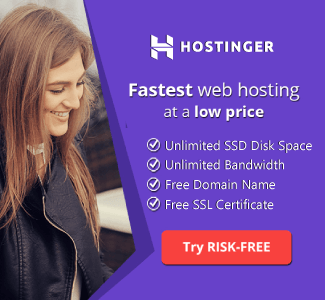

0 Response to "Setting online DVR Hikvision firmware terbaru 2020-2021"
Posting Komentar